
快速掌握U盘启动安装Windows 10的详细教程
时间:2024-12-27 08:21:57
在现代计算机使用中,Windows 10以其优雅的界面和强大的功能而广受欢迎。许多用户选择使用U盘进行系统安装,因为它不仅速度更快,而且携带方便。本文将为您提供一个详细的U盘启动安装Windows 10的步骤,帮助您顺利完成安装。
准备工作
在开始之前,您需要做好以下准备工作:
- 一台运行正常的计算机
- 一个容量至少8GB的U盘
- 准备好Windows 10的镜像文件(ISO格式)
- 下载并安装U盘制作工具(例如Rufus或Windows USB/DVD Download Tool)
步骤一:制作可启动U盘
首先,您需要将下载好的Windows 10 ISO文件写入到U盘中,使其成为可启动的设备。以下是详细步骤:
- 将U盘插入计算机的USB接口。
- 打开您选择的U盘制作工具,例如Rufus。
- 在工具界面中,选择您的U盘,并在“启动选择”中选择“Disk or ISO image”选项。
- 点击“选择”按钮,找到并选择之前下载的Windows 10 ISO文件。
- 确认“一切设置正确后”,点击“开始”,并同意清除U盘上的数据。
制作完成后,您的U盘已成功变为可启动设备。
步骤二:配置 BIOS 设置
在开始安装Windows 10之前,您需要确保计算机的BIOS设置将U盘作为首选启动项。以下是设置流程:
- 重新启动计算机,并在开机时按下特定的键(如F2、F10、Del等,具体取决于您的计算机型号)进入BIOS设置。
- 在BIOS界面中,找到“Boot”选项卡。
- 将U盘设置为第一启动项。这通常可以通过选中U盘并使用加减键来调整顺序。
- 保存更改并退出BIOS。
步骤三:安装Windows 10
当计算机从U盘启动后,您将进入Windows 10安装界面。以下是具体步骤:
- 选择语言、时间、货币格式和键盘输入法,然后点击“下一步”。
- 在接下来的界面中,点击“现在安装”。
- 系统会询问您输入产品密钥,如果你已经有了密钥可以输入,或者选择“我没有产品密钥”。
- 选择所需的Windows 10版本,然后同意许可条款。
- 选择“自定义:仅安装Windows(高级)”以进行全新安装。
- 在此界面中,您可以选择要安装系统的分区。如果需要,您可以删除或者格式化分区以腾出空间。
- 选择目标分区后,点击“下一步”开始安装。
此时,安装过程可能需要一段时间,请耐心等待,计算机会自动重启几次。
步骤四:完成设置
安装完成后,您将看到Windows 10的初始设置界面:
- 选择地区和键盘布局。
- 连接Wi-Fi网络,进行系统更新。
- 配置Microsoft帐户或选择离线帐户。
- 设置个性化、隐私选项等。
一路设置完成后,您便可以开始使用全新的Windows 10操作系统了。
常见问题解答
在进行U盘启动安装Windows 10时,您可能会遇到一些问题,以下是一些常见问题及解决方法:
- U盘无法识别:请检查U盘是否插入正确,以及是否在BIOS中设置为第一启动项。
- 安装中出现错误:确保ISO文件没有损坏,尝试重新下载并制作U盘。
- 启动后进入不了安装界面:可能是U盘制作方式不正确,尝试使用不同的工具或者重新制作。
总结
通过以上步骤,您应该可以顺利地通过U盘启动安装Windows 10。无论是为了升级操作系统,还是为了重新安装系统,这种方式都将为您带来便利。希望本文能够为您提供实用的帮助,让您享受到更好的计算体验。
感谢您阅读这篇文章,希望这篇教程能够帮助您成功安装Windows 10,让您的计算机使用更加顺畅。
WIN10安装后进不了系统? 1.重启电脑,开机过程中按快捷键进入BIOS界面。 PS:因为电脑品牌和型号的不同,进入BIOS的方法也有所不同。所以可以去网上搜索一下自己电脑进入BIOS的快捷键。 2.在BIOS设置里选择CPU设置的选项Advanced 3.在Advanced选项下有一项包涵IDE字样
主板的故障分析及解决方法:主板,它安装在机箱内,是微机最基本的也是最重要的部件之一,主板的性能影响着整个微机系统的性能.主板无法正常运行,也影响了电脑的正常工作,由此可见
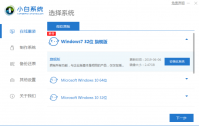
如果使用的win7电脑系统出现运行卡顿,还经常崩溃死机的现象,如果修复不了就可以考虑重装系统进行解决了。那么要如何免费重装系统呢?下面小编就教下大家简单的免费重装系统教程。

国内网络货币交易市场比较火爆,目前国内发展比较好的网络货币交易平台有币安、火币、欧易和K网等。现在越来越多的新用户也加入到网络货币投资中来,那么对于新手来说,网络货币交
引言 在使用电脑的过程中,我们可能会遇到各种问题导致系统崩溃或出现异常,这时候恢复系统就显得尤为重要。对于装有正版Win10系统的戴尔电脑,如何进行系统恢复是一个关键问题。 步骤一:备份重要数据 在进行系统恢复之前,首先要确保重要数据已经备份。可以将文件保
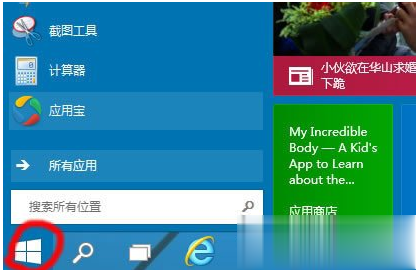
相信大家都知道,更改启动项不仅可以使电脑启动速度加快,还可以因为减少启动项而节省系统资源。那么,Win10启动项怎么设置呢?下面,我们就一起往下看看Win10启动项设置的两种方法介绍。 Win10启动项设置方法一: 1、点击开始菜单; 2、弹出输入框,输入命令msconfig

返利高佣联盟返利app下载-返利高佣联盟是一款国内规模和用户量最为活跃的网购神器,该软件之所以被千万用户使用的根本原因在于超值的返利活动,想要购物返利的来本站下载返利高佣联盟app吧。,您可以免费下载安卓手机返利高佣联盟。

大漠插件是一款网络热门的易语言,按键精灵,简单游等脚本编写的集合工具,该插件功能强大,操作简单方便,这次为大家带来的是最后一个免费版的大漠插件,能够帮助用户们提供各种快捷功能以及操作文档,有需要的用户赶快来下载吧!

绝对演绎下载,绝对演绎是由网易推出的二次元异世界冒险游戏,绝对演绎画风唯美,玩家可以进入异世界,和好友组队冒险,绝对演绎全新引擎,打造次时代画面,绝对演绎拥有丰富的剧情故事等你探索。

全境警戒正版 是一款以末世为背景的全面冒险游戏,卡通的画面风格,丰富的游戏玩法.玩家需要不断的强化自己的角色,拯救更多的幸存者,解锁更加强力的武器与装备,成为末世的王者. 全境警











